Какая нормальная температура процессора
Процессор или ЦП является одним из наиболее важных компонентов ПК или технических устройств, таких как смартфоны, DVD-плееры или программируемые стиральные и посудомоечные машины. Центральный процессор практически является мозгом компьютера, так как его основная задача заключается в обработке данных и передаче инструкций соответствующим силовым блокам.
Это делается с определенной тактовой частотой, которая имеет решающее значение для того, насколько быстро эти команды могут быть обработаны. Чем выше тактовая частота, тем быстрее работает процессор.
Однако высокая тактовая частота также вызывает высокие температуры. Когда одновременно выполняется множество ресурсоемких процессов, неудивительно, что температура процессора значительно возрастает. Это не проблема, пока это носит временный характер и может быть связано с высокой загрузкой ЦП.
Однако, если вы обнаружите, что температура ЦП постоянно высокая, важно выяснить, почему это происходит, чтобы избежать возможного повреждения вашего ПК. Для этого доступны различные инструменты, которые не только отображают текущую температуру процессора, но и показывают ход температурной кривой за более длительный период времени.
Для этого доступны различные инструменты, которые не только отображают текущую температуру процессора, но и показывают ход температурной кривой за более длительный период времени.
Термин «температура процессора» кажется довольно простым — значение, указывающее температуру процессора. Но все не так просто, потому что процессор состоит из разных компонентов, находящихся при разных температурах. Датчики расположены на ядрах процессора и на металлическом покрытии поверхности, так называемом «интегрированном теплораспределителе» (IHS). В целом температура ядер процессора значительно выше и значимее, чем температура, измеренная на поверхности.
Температура теплораспределителя (IHS) фактически измеряется только во время изготовления компьютера, чтобы затем это значение можно было включить в технические характеристики. Все более поздние температуры IHS являются результатами расчетов и, следовательно, являются лишь приблизительными значениями.
В зависимости от производителя температуры отображаются индивидуально или объединяются в средние значения (например, температура ядра и температура поверхности).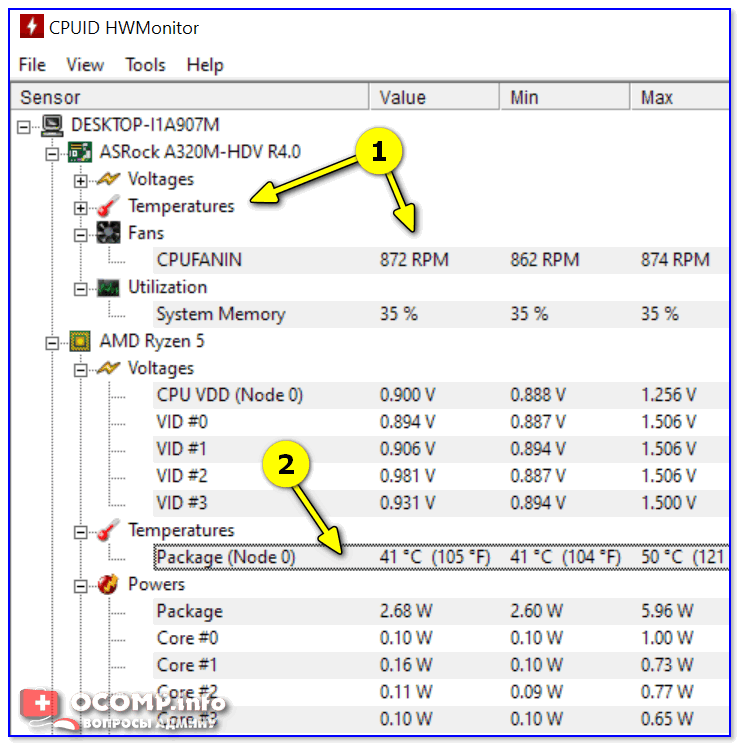 Но даже эти значения не обязательно сопоставимы, потому что различаются не только способы записи, но и расчет оценочных значений иногда сильно различается. Если вы хотите оценить, в норме ли температура процессора или уже в критическом диапазоне, крайне важно знать, какая именно марка была установлена.
Но даже эти значения не обязательно сопоставимы, потому что различаются не только способы записи, но и расчет оценочных значений иногда сильно различается. Если вы хотите оценить, в норме ли температура процессора или уже в критическом диапазоне, крайне важно знать, какая именно марка была установлена.
Если вы не уверены, какая модель процессора установлена на вашем компьютере, вы можете воспользоваться бесплатным CPU-Z, чтобы узнать всю необходимую информацию. Инструмент не только указывает производителя и тип процессора, но и предоставляет информацию о других характеристиках: например, количестве ядер, тактовой частоте, напряжении и т. д.
Как можно узнать температуру процессора
Информация о модели и производительности является основой для оценки температуры процессора. Существуют различные инструменты для их определения. Сама Windows не предоставляет эту информацию. В Windows единственный вариант — проверить текущую загрузку ЦП и его историю за последние 60 секунд в диспетчере задач (или в Linux с помощью команды «top») и проверить, какую долю используют запущенные программы и процессы.
Но, как уже упоминалось, каждый компьютер оснащен датчиками температуры, которые постоянно проверяют температуру отдельных компонентов, чтобы предотвратить перегрев системы. Если вы хотите получить к нему доступ для чтения температуры процессора, вы не можете избежать установки дополнительных программ.
Наиболее известные такие программы — Core Temp, HwiNFO и AIDA64. Первые два являются бесплатными, а для AIDA64 требуется лицензия, если вы хотите продолжить использовать ее после 30 дней бесплатного использования. Общим для всех упомянутых программ является то, что они не только отображают температуру процессора, но и регистрируют историю температур.
Если вы не хотите устанавливать дополнительные инструменты, вы можете прочитать температуру процессора в BIOS. Однако вы должны учитывать, что значения там выше, чем в Windows или Linux. Это связано с тем, что энергопотребление не регулируется в BIOS.
Какая температура процессора является нормальной?
Чтобы хотя бы иметь возможность оценить, является ли температура процессора нормальной, вам сначала нужно знать «нормальное значение» или диапазон допустимых значений. Это непросто, поскольку помимо внешних условий, таких как расположение ПК или температура в помещении, это зависит еще и от конкретного типа процессора. По этой причине следующие значения являются лишь приблизительными ориентирами:
Это непросто, поскольку помимо внешних условий, таких как расположение ПК или температура в помещении, это зависит еще и от конкретного типа процессора. По этой причине следующие значения являются лишь приблизительными ориентирами:
- Низкая нагрузка на процессор (при нормальной работе): от 30 до 50 °C
- Большая нагрузка от программ, требующих высокой вычислительной мощности: до 95 °C
- Максимальная температура никогда не должна превышать 100 °C.
Таким образом, процессоры могут выдерживать очень высокие температуры. 100-градусную отметку можно даже ненадолго превысить (с новыми процессорами возможны до 103 °C) без повреждения процессора.
Однако значения около максимального предела сокращают срок службы, поскольку отдельные компоненты чрезвычайно чувствительны к теплу. Звучит драматично, но для обычного пользователя это маловажно, поскольку компьютер (или ЦП) обычно заранее заменяют новой, более мощной моделью, чтобы удовлетворить требования к оборудованию для бесперебойной работы нового программного обеспечения или игр.
Можно ли понизить температуру процессора?
Как пользователю стандартного ПК при нормальной работе этот вопрос особо не должен волновать, так как операционная система обычно сама регулирует температуру процессора, как только достигается температура, заранее определенная производителем, процессор отключается. задушен. Это означает, что количество циклов уменьшается и, следовательно, выделяется меньше тепла, пока температура не вернется в допустимый диапазон.
Другое дело, если вы разогнали ЦП, чтобы повысить вычислительную мощность и ускорить запущенные процессы — как это часто делают геймеры, чтобы обеспечить бесперебойную работу онлайн-игр. В этом случае температуру можно на короткое время снизить, открыв корпус ПК или используя внешние вспомогательные средства, такие как вентиляторы.
Это поддерживает работу вентилятора, так как аккумулированное тепло быстрее отводится, а охлаждающая тяга лучше достигает перегретых компонентов. Такие методы обеспечивают кратковременное облегчение, но не являются постоянным решением.
Если вы регулярно используете программы, интенсивно использующие ЦП, которые повышают температуру ЦП, вы можете использовать определенные программы для управления скоростью вентилятора ПК и, таким образом, регулировать ее индивидуально. Еще более эффективным вариантом является установка активного охлаждения (например, водяного). Но сначала вы должны подумать, достаточны ли эти меры для ваших нужд или производительности вашего процессора, или имеет смысл установить более мощный процессор.
Что такое ЦП, ГП и PCH диод в AIDA64 и какая должна быть температура
Существует немало физических явлений, приводящих к выделению тепла. Трение в двигателях внутреннего сгорания – достаточно показательный пример, но не менее часто с этим сталкиваются и владельцы настольных ПК и ноутбуков. Практически вся современная электроника основана на использовании таких компонентов, как диоды или транзисторы, которые могут сильно греться, невзирая на отсутствие механической работы. Их перегрев приводит к таким нежелательным последствиям, как зависания или самопроизвольная перезагрузка ПК, что сильно затрудняет, а в некоторых случаях делает невозможной работу за компьютером.
Поэтому так важно иметь удобный инструмент контроля над температурой главных источников перегрева – центрального и графического процессора, а также чипсета материнской платы. Популярнейшая утилита AIDA64 – один из таких инструментов, позволяющий в режиме реального времени производить замеры многих аппаратных компонентов компьютера, тестировать быстродействие ЦП, памяти, дисковой подсистемы, видеокарты и выполнять ряд других действий. Для этого используются встроенные в железо датчики, представляющие собой термотранзисторы, значение проходящего тока через которые зависит от температуры.
Как интерпретировать параметр ЦП диод в AIDA64
Как несложно догадаться, ЦП диод AIDA64 – это температурная характеристика нагрева центрального процессора. Увидеть показания этого датчика несложно – во вкладке «Компьютер» утилиты имеется пункт «Датчики», нажав на который, вы сможете в правом блоке просмотреть температуры всех сильно греющихся компонентов компьютера. Но, кроме степени нагрева самого ЦП или даже его отдельных ядер, в этом списке может присутствовать параметр «диод ЦП». И при этом его показания могут отличаться от температуры CPU. Расхождение в несколько градусов считается нормальным явлением, поскольку датчик «диод ЦП» встроен в сам процессор, а те датчики, которые измеряют температуру центрального процессора, физически расположены под ним, непосредственно в сокете.
И при этом его показания могут отличаться от температуры CPU. Расхождение в несколько градусов считается нормальным явлением, поскольку датчик «диод ЦП» встроен в сам процессор, а те датчики, которые измеряют температуру центрального процессора, физически расположены под ним, непосредственно в сокете.
На какую температуру следует ориентироваться? На ту, которая указана в AIDA64 без приставки «диод». Считается, что ЦП диод менее стабилен. Это значит, что если разница между показателями велика, следует доверять температуре процессора, а не диода. Последний может «глючить» в силу следующих причин:
- физической неисправности;
- утилита AIDA64 интерпретирует данные, поступающие с датчика, неверно;
- наконец, датчик может просто отсутствовать (встроенный в процессор температурный диод устанавливается только в изделиях AMD, в ЦП от Intel имеются только подсокетные датчики), и тогда «Аида64» будет показывать вообще непонятно что.
За что отвечает параметр «диод ГП» в AIDA64
Имеется температурный датчик и на видеокарте, вернее, на её процессоре. И поскольку он часто работает с не меньшей нагрузкой, чем центральный процессор, то тоже склонен сильно нагреваться. В некоторых случаях нагрев становится критически большим, что приводит к сильному торможению работы компьютера, к его зависанию или уходу в перезагрузку. Особенно часто такое бывает летом, когда в помещении отсутствует вентиляция и воздух прогревается до 28-30°С. Часто такие же проблемы испытывают любители «серьёзных» компьютерных игр.
И поскольку он часто работает с не меньшей нагрузкой, чем центральный процессор, то тоже склонен сильно нагреваться. В некоторых случаях нагрев становится критически большим, что приводит к сильному торможению работы компьютера, к его зависанию или уходу в перезагрузку. Особенно часто такое бывает летом, когда в помещении отсутствует вентиляция и воздух прогревается до 28-30°С. Часто такие же проблемы испытывают любители «серьёзных» компьютерных игр.
Значит ли это, что если диод ГП в AIDA64 показывает температуры под 100 градусов, то это может привести к выходу из строя GPU или видеокарты? По большому счёту переживать по этому поводу не стоит, поскольку здесь имеется встроенная защита от перегрева, которая не даст сгореть графическому процессору. Но сами по себе зависания и перезагрузки – вещь довольно неприятная, к тому же постоянный перегрев отрицательным образом сказывается на ресурсе электронных компонентов.
Что такое диод PCH в AIDA64
Наряду с датчиками, измеряющими температуру центрального и графического процессора, имеется их аналог, предназначенный для мониторинга температуры чипсета.
Сам термин PCH расшифровывается как Platform Controller Hub, и под ним следует понимать элемент системной логики, отвечающий за согласованность функционирования разных элементов материнской платы – шин USB, SATA, периферийных устройств, контроллера RAID, системных часов и т. д. Словом, PCH ответственен за работу всего железа, за исключением GPU и памяти, которыми «заведует» центральный процессор. Это означает, что чипсет также подвержен нагреву, и термодиод PCH как раз и предназначен для мониторинга его температурных показателей. Правда, PCH – термин, используемый только в материнских платах от Intel, в motherboard от AMD присутствует аббревиатура FCH (вместо Platform применяется термин Fusion), а в «материнках» от nVidia этот элемент системной логики называется MCP (расшифровывается как Media & Communications Processor). Но в утилите AIDA64 все они имеют одинаковое наименование – диод PCH.
Но и это не всё: на устаревших материнских платах системная логика включала два моста, северный и южный, и именно второй отвечал за периферию, так что на таких «материнках» диод PCH мониторит температуру южного моста.
ВНИМАНИЕ. На MB современных ноутбуков с процессорами Intel Core четвёртого поколения чипсет РСН и вовсе отсутствует, поскольку его удалось «втиснуть» на процессорную подложку.
Какие температуры следует считать нормальными
Никаких конкретных значений мы, увы, предоставить не в состоянии. Мало того, что у разных производителей нормы тепловыделения электронными компонентами могут различаться, так и ещё в пределах разных линеек процессоров или чипсетов предельно допустимая температура может иметь разные верхние пределы. Для каждого конкретного наименования максимально допустимый диапазон температур указывается в спецификации продукта на официальном сайте. Обычно этот параметр называется TJUNCTION и касается либо центрального, либо графического процессора. Так, для ЦП Core i5-6440HQ (мобильный вариант, базирующийся на микроархитектуре Skylake) TJ равен 100°C. И если в AIDA64 «диод ЦП» имеет величину, близкую к этому уровню, центральный процессор определённо перегревается.
Но что касается РСН, то в спецификациях этого показателя вам найти не удастся. Если вы хорошо разбираетесь в техническом английском и знаете, где искать, то, вероятно, сможете найти искомое значение в описательных документах для конкретных чипов, но даже они не всегда имеются в свободном доступе. Поэтому принято считать допустимой температурой для РСН максимальную температуру центрального процессора в пределах одной архитектуры.
ВНИМАНИЕ. Кристалл CPU или GPU, заключённый в съёмный корпус, обычно имеет температурный максимум примерно на 10-15 градусов ниже, чем у аналогов в несъёмном корпусе. Это же утверждение справедливо для десктопных вариантов по сравнению с ноутбучными.
Обобщая вышесказанное, можно говорить, что для ноутбуков нормальной температурой ЦП, ГП или РСН считается показатель 45-70 градусов, для обычного настольного ПК – 30-60 градусов. Кратковременные превышения номинальных температур также не считается отклонением от нормы.
Способы предотвращения перегрева
Если с помощью AIDA64 вы выяснили, что ваш компьютер перегревается, какие шаги можно предпринять, чтобы исправить ситуацию?
Чаще всего причиной повышения температуры является загрязнение системного блока пылью, особенно для бюджетных вариантов корпусов, где вопросам защиты от загрязнений уделяется минимум внимания. Так что профилактическая чистка системника – непременное условия содержания ПК в нормальном состоянии. Десктопный компьютер можно почистить и самостоятельно, и делать это нужно 1-2 раза в год. С ноутбуком сложнее, но в принципе любой сервисный центр выполняет такую процедуру за умеренную плату.
Так что профилактическая чистка системника – непременное условия содержания ПК в нормальном состоянии. Десктопный компьютер можно почистить и самостоятельно, и делать это нужно 1-2 раза в год. С ноутбуком сложнее, но в принципе любой сервисный центр выполняет такую процедуру за умеренную плату.
Точно так же следует поступать в случае высыхания термопасты, которое случается в силу естественных причин. Если вы знаете, как снять и затем установить чип на своё штатное место, можете обновить термопасту и самостоятельно.
Наконец, система охлаждения вашего компьютера может перестать справляться со своими задачами, особенно если вы производили апгрейд железа (ставили более мощный ЦП или ещё один жёсткий диск). В этом случае можно посоветовать установить дополнительный кулер.
Летом при условии соблюдения правил ТБ можно работать с открытой крышкой системного блока, который в любом случае не должен устанавливаться возле открытых источников тепла.
youtube.com/embed/BoCZC5PpvVA?feature=oembed» frameborder=»0″ allow=»accelerometer; autoplay; clipboard-write; encrypted-media; gyroscope; picture-in-picture» allowfullscreen=»»/>Что такое хорошая температура процессора?
ЦП, сокращение от «центральный процессор», должен иметь оптимальную температуру, чтобы вы могли получить максимальную производительность от вашего ПК. Сегодня мы расскажем вам, какая самая лучшая температура процессора и почему она такова.
Что такое хорошая температура процессора?(Источник: Dot Esports)
Оптимальный диапазон температур процессора — 150–160 градусов по Фаренгейту. При этой температуре ваш компьютер будет работать с максимальной производительностью при запуске основных приложений. Тем не менее, он может увеличиться до 175 градусов по Фаренгейту в играх или интенсивном программном обеспечении.
Имейте в виду, что многие процессоры имеют разные допуски, поэтому ваш процессор может выдерживать более высокие температуры, как ноутбуки, поскольку их компоненты расположены более плотно, что дает им меньше места для воздушного потока.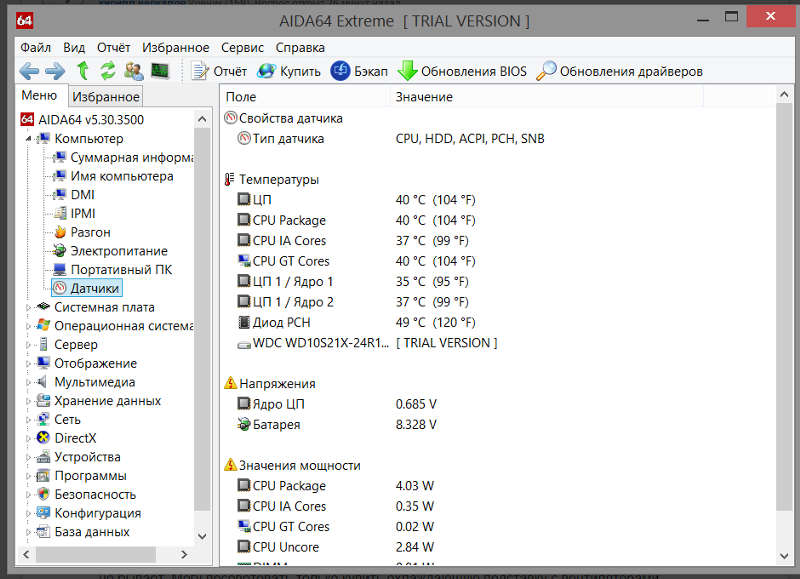
Относительно, доступ к веб-сайтам с использованием протокола HTTPS может избежать повышения температуры вашего ЦП, поскольку он использует меньше ресурсов ЦП, чем HTTPS.
Дополнительная информация о температуре ЦПО температуре ЦП нужно знать больше, так как она может повлиять не только на вашу работу, но и на сам компьютер, так что продолжайте читать!
Как проверить температуру процессора?(Источник: How-To Geek)
Существуют приложения, которые можно установить, чтобы контролировать температуру процессора. Одним из таких приложений является Core Temp. После установки приложения Core Temp вы увидите его значок на панели задач. Вы можете проверить температуру процессора, просто наведя курсор на значок.
Если вы откроете приложение, вы сможете найти дополнительную информацию, такую как температура всех ядер, скорость и т. д.
70 градусов жары для процессора?(Источник: GamingSection)
До 70 градусов Цельсия (160 градусов по Фаренгейту) нормально. Ваш компьютер будет работать в меру своих возможностей. Однако все, что выше 70 градусов по Цельсию, может вызвать проблемы.
Ваш компьютер будет работать в меру своих возможностей. Однако все, что выше 70 градусов по Цельсию, может вызвать проблемы.
(Источник: WiredShopper)
Средняя температура процессора в простое относится к температуре вашего ПК, когда вы оставляете его бездействующим. Проще говоря, это температура, когда вы на самом деле не используете свой рабочий стол. В градусах Цельсия это число составляет 30–40 градусов.
Вы рискуете перегреться, если температура процессора составляет 176 градусов по Фаренгейту или выше.(Источник: Good Home Automation)
Хорошая температура процессора во время игры составляет от 142 до 164 градусов по Фаренгейту. По Цельсию это 61-73 градуса. Хотя это среднее значение, разные процессоры могут выдерживать большее количество тепла, поэтому, в конце концов, это зависит от процессора вашего ПК.
Перегрев может вывести из строя процессор.
(Источник: Driver Easy)
Если ваш компьютер издает необычные звуки вентилятора, постоянно зависает или перезагружается, вам следует проверить температуру процессора. Если температура достигает 80–90 градусов по Цельсию, это нехорошо, а если она превышает максимальную температуру процессора в 90 градусов, это критично.
Подведение итоговТеперь, когда вы уже знаете, какая температура должна быть у вашего процессора, пришло время проверить производительность вашего ПК. Убедитесь, что у него хорошая температура процессора и находится ли она в нормальном диапазоне. Если ваш компьютер работает некорректно, вы тоже знаете, что делать, так что приступим к делу!
Температура процессора: что такое температура процессора?
Какова температура процессора вашего компьютера и почему вас это должно волновать?
Вы беспокоитесь о том, что ваш компьютер может перегреться? Центральный процессор вашего компьютера (ЦП) является важным фактором, когда речь идет как о производительности, так и о безопасности вашего компьютера. Если ваш процессор перегревается, это может привести к повреждению системы, что приведет к снижению производительности или даже к полному отказу вашего компьютера. Понимание того, каков идеальный диапазон температур для ЦП вашего компьютера и как проверить температуру ЦП в BIOS/UEFI, имеет важное значение для обслуживания вашей системы.
Если ваш процессор перегревается, это может привести к повреждению системы, что приведет к снижению производительности или даже к полному отказу вашего компьютера. Понимание того, каков идеальный диапазон температур для ЦП вашего компьютера и как проверить температуру ЦП в BIOS/UEFI, имеет важное значение для обслуживания вашей системы.
В каком диапазоне температур процессора должен оставаться мой компьютер?
Диапазон температур для вашего ноутбука или настольного компьютера различается. В идеале нормальная температура в режиме ожидания должна быть около 35-45°C (95-113°F). Если вы играете в видеоигры или запускаете ресурсоемкие приложения, температура вашего процессора, вероятно, может немного повыситься — примерно 55–65°C (131–149°F). Если вы начинаете замечать, что температура становится выше этой, возможно, у вас проблема с перегревом.
В зависимости от типа установленного процессора идеальная температура может варьироваться. Однако в целом Intel рекомендует поддерживать температуру процессоров ниже 70°C, в то время как AMD рекомендует поддерживать температуру процессоров ниже 61°C. Если ваш процессор постоянно находится за пределами этого диапазона, возможно, пришло время обновить систему охлаждения или поискать другие способы уменьшить накопление тепла внутри корпуса компьютера.
Если ваш процессор постоянно находится за пределами этого диапазона, возможно, пришло время обновить систему охлаждения или поискать другие способы уменьшить накопление тепла внутри корпуса компьютера.
Какова оптимальная температура процессора для моего компьютера?
Старайтесь поддерживать температуру процессора так, чтобы она не превышала 60°C (140°F). Все, что выше этого, считается слишком высоким для комфорта и может привести к тепловому троттлингу, который, в свою очередь, влияет на производительность вашего компьютера. Важно следить за своей температурой, чтобы убедиться, что все работает правильно.
Какова приемлемая средняя температура процессора для моего компьютера?
В идеале процессор должен работать при температуре ниже 75°C (167°F). Однако это может варьироваться в зависимости от марки и модели вашего процессора.
Обычно идеальный температурный диапазон указан в спецификации вашего процессора. В BIOS или UEFI вашего компьютера также есть настройки, которые позволяют отслеживать и регулировать скорость вращения вентилятора и другие параметры, связанные с охлаждением.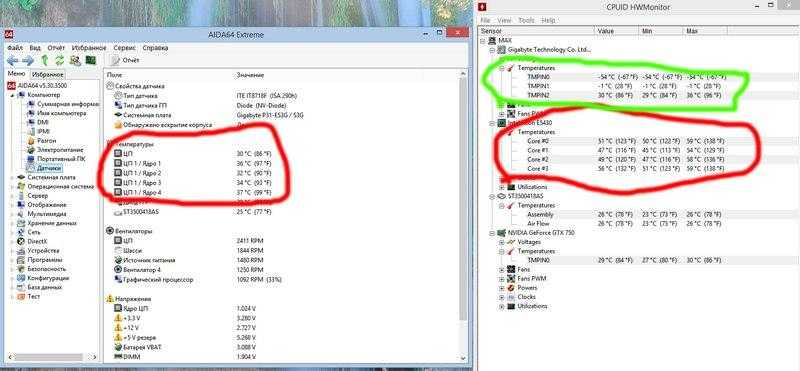
Почему перегрев может быть проблемой для вас и вашего компьютера?
Стоит ли беспокоиться о перегреве компьютера? Да! Если компоненты вашего компьютера становятся слишком горячими, это может вызвать такие проблемы, как отказ оборудования и потеря данных. Это накопление тепла также может привести к более быстрому износу компонентов, чем ожидалось, что приведет к сокращению срока службы ваших процессоров или других компонентов, таких как видеокарты или оперативная память, и увеличит вероятность того, что вам придется заменить компьютер раньше!
Тепло от компонентов также может влиять на другие части вашей системы, например сокращать срок службы вентиляторов или снижать их эффективность. Таким образом, поддержание безопасной температуры компьютера необходимо для обеспечения его долговечности и обеспечения максимальной производительности.
Как проверить температуру процессора в BIOS/UEFI?
Если вы испытываете проблемы с производительностью или подозреваете, что ваша система может перегреваться, проверка температуры вашего процессора в BIOS/UEFI даст вам быстрое представление о том, происходит это или нет.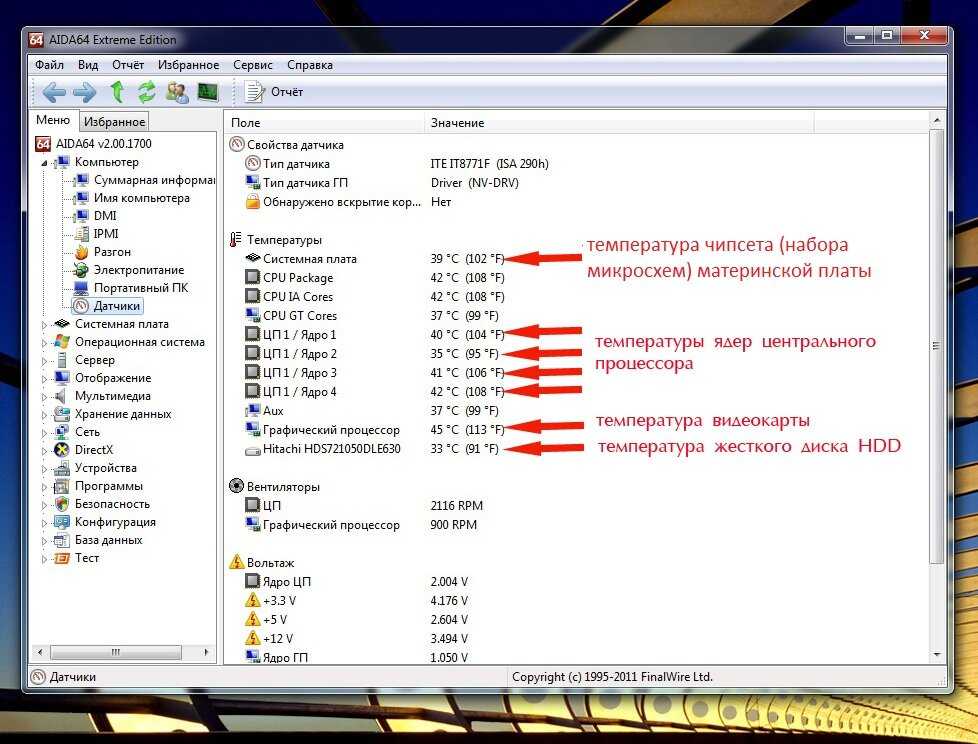
Для этого просто перезагрузите компьютер и войдите в его меню настроек UEFI, нажав соответствующую клавишу во время загрузки (обычно либо F2, либо Delete).
Оказавшись там, ищите все, что связано с мониторингом или датчиками. Вы должны быть в состоянии найти запись с показаниями различных датчиков в вашей системе в реальном времени, включая температуру процессора.
Перед выходом из меню настроек BIOS/UEFI убедитесь, что оно находится в пределах нормального диапазона для вашего процессора.
Как контролировать температуру процессора?
Мониторинг температуры вашего ЦП очень прост с помощью правильного программного обеспечения.
Одной из популярных программ, которую вы можете использовать, является Core Temp. Это программное обеспечение работает, отображая температуру как в градусах Фаренгейта, так и в градусах Цельсия, а также предоставляя подробную информацию о каждом измерении температуры ядра в самом процессоре. Core Temp также предоставляет графики в реальном времени, которые позволяют отслеживать изменение температуры с течением времени.
Другие программы, такие как SpeedFan и HWMonitor, предлагают аналогичные функции и могут предоставить вам более подробные показания, чем те, которые предлагает только Core Temp.
Что делать, если мой компьютер перегревается?
Если ваш процессор перегревается, это определенно повод для беспокойства. Если вы заметили, что ваш компьютер или ноутбук перегревается, вам следует отключить питание и дать устройству время остыть, прежде чем делать что-либо еще.
После этого вы можете предпринять несколько шагов, чтобы уменьшить тепловыделение вашей системы, включая очистку корпуса от частиц пыли, улучшение циркуляции воздуха вокруг компонентов путем установки дополнительных вентиляторов и обновление термопасты на самом процессоре. . если необходимо. В некоторых случаях вам, возможно, придется инвестировать в новую систему охлаждения, чтобы поддерживать температуру в приемлемом диапазоне в течение продолжительных периодов использования или при запуске интенсивных программ или игр.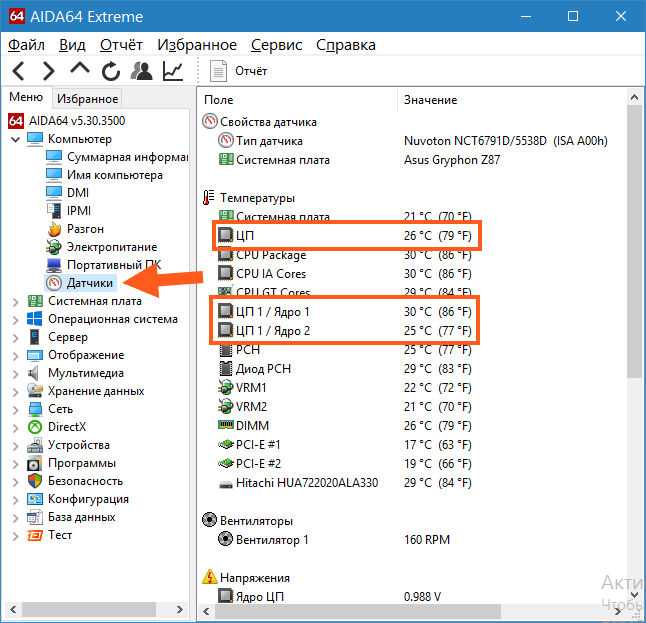
Ваш комментарий будет первым